L'enregistrement audio de qualité dans des endroits très bruyants et surpeuplés peut être difficile, même pour les professionnels les plus expérimentés. Cependant, de nombreuses techniques pratiques peuvent améliorer considérablement votre flux de travail dans des situations similaires. Que vous tourniez avec un Sony A7s, GH4 ou un autre appareil photo compact, vous pouvez toujours enregistrer un son de qualité avec un budget limité. Tout ce dont vous aurez besoin est un petit enregistreur, un micro-cravate et une bonnette anti-vent. Il existe de nombreuses alternatives que vous pouvez également utiliser pour enregistrer de l'audio avec des résultats décents.
L'une des options existantes pour une configuration d'entretien consiste à utiliser un microphone sans fil. Cependant, il s'agit d'une option beaucoup plus coûteuse. En outre, vous aurez besoin d'un préampli pour que votre DSLR connecte le module de contrôle sans fil, ou vous pourriez rencontrer des problèmes d'interférence lorsque vous travaillez avec de tels systèmes dans certaines régions. Il existe des solutions existantes plus efficaces et moins chères que vous pouvez mettre en œuvre à la place.
Dans la vidéo suivante Mark Wallace d'Adorama TV nous montrera un moyen plus simple d'enregistrer de l'audio dans des endroits très fréquentés et surpeuplés.
Il s'agit de la configuration idéale pour des entretiens ponctuels ou une vidéo auto-hébergée. Tout ce dont vous aurez besoin est un enregistreur externe tel que le Zoom H1, qui vous coûtera moins de 100 $, un micro-cravate Rode et une petite bonnette anti-vent. Pour environ 350 $ vous obtiendrez une configuration décente qui vous donnera un enregistrement audio excellent et professionnel.
Tout d'abord, assurez-vous d'avoir configuré votre enregistreur externe à l'avance en sélectionnant le bon format, généralement un wav non compressé , 48 kHz, 24 bits est un excellent point de départ. De cette façon, les enregistrements correspondront aux paramètres de forme d'onde audio de votre caméra. Démarrez votre enregistreur externe, appuyez sur le bouton d'enregistrement de votre appareil photo, appuyez deux ou trois fois pour créer des marques qui vous aideront plus tard à synchroniser les fichiers audio de l'enregistreur externe.
Si vous travaillez avec Adobe Premiere Pro CC , il existe même une fonctionnalité qui fera tout pour vous automatiquement. C'est une bonne pratique avant de déposer vos fichiers audio externes dans Premiere pour les renommer en premier lieu afin qu'ils puissent correspondre aux noms de fichiers d'origine des fichiers vidéo de votre appareil photo. Cette approche améliorera votre flux de travail, surtout si vous gérez de nombreux fichiers.
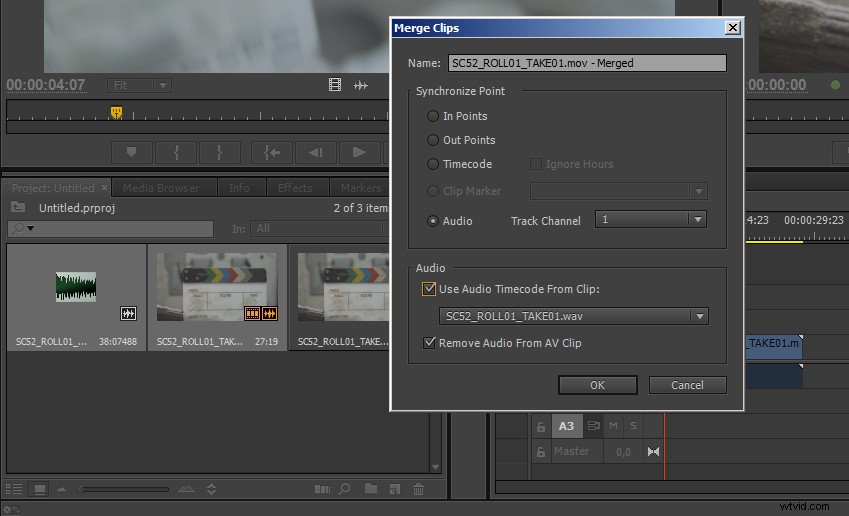
Dans Premiere Pro CC, vous pouvez facilement faire correspondre votre vidéo d'origine et les données audio externes à la volée. Sélectionnez les deux clips et, en cliquant avec le bouton droit de la souris, accédez à Fusionner les clips. . Dans la boîte de dialogue sous Point de synchronisation sélectionnez Audio option. Assurez-vous également que l'option Supprimer l'audio du clip AV est vérifié. Par conséquent, vous n'obtiendrez que le son propre de l'enregistreur externe synchronisé avec votre vidéo. Appuyez sur OK et Premiere Pro commencera automatiquement l'analyse et en quelques secondes, vous aurez parfaitement synchronisé le clip fusionné.
Si vous allez synchroniser les deux fichiers manuellement, vous devez d'abord définir le vôtre en points à la fois vidéo et audio. Sélectionnez les fichiers, faites un clic droit et choisissez à nouveau Fusionner les clips . Cette fois, vous devez utiliser la synchronisation par In Points . Vous pouvez également définir des marqueurs sur les deux fichiers, puis aligner manuellement les clips dans votre chronologie.
De toute façon, vous alliez obtenir un son clair parfaitement adapté à votre vidéo. Un son de haute qualité fait toujours la différence et en utilisant cette technique simple, directe et super efficace, vous obtiendrez d'excellents résultats, quel que soit le niveau de fréquentation et de surpopulation de l'endroit que vous filmez.
[via Wolf Crow, source : Adorama TV]
